Como baixar o arquivo ISO de instalação do Windows 10 diretamente do site da Microsoft
Há duas maneiras de baixar o arquivo de instalação do Windows 10 diretamente do site da Microsoft. São elas:
Baixar diretamente o arquivo ISO do site da Microsoft
Se você utiliza sistemas operacionais Linux ou MacOS é possível baixar o arquivo ISO já no formato ISO diretamente do site da Microsoft através da página Baixar imagem de disco do Windows 10 (arquivo ISO).
A MICROSOFT DISPONIBILIZA UMA FERRAMENTA DE DOWNLOAD ATUALIZADA
A Microsoft também disponibiliza uma Ferramenta de Download do Windows 10 que realizará sempre o download da versão mais atual. Recomendamos utilizar o método abaixo para o download da versão mais recente.
Após o download do arquivo .ISO sempre Confira o hash do arquivo para verificar se o arquivo está correto e sem falhas durante o download. Ou utilize nossa ferramenta de verificação de hash de arquivos online.
Utilizando a ferramenta de download do Windows 10
Se você utiliza sistema operacional Microsoft Windows, você pode fazer o download da versão mais recente do Windows 10 utilizando a Ferramenta de Download do Windows 10, será baixado o arquivo MediaCreationTool21H2.exe.
Neste método você sempre irá baixar a versão mais recente do Windows 10, por esse motivo esse é o método que recomendamos para fazer o download do arquivo ISO.
Uma vez baixado o arquivo MediaCreationTool, execute-o e siga os passos abaixo:
Na tela inicial da ferramenta, serão exibidos os termos de licença, clique no botão Aceitar.
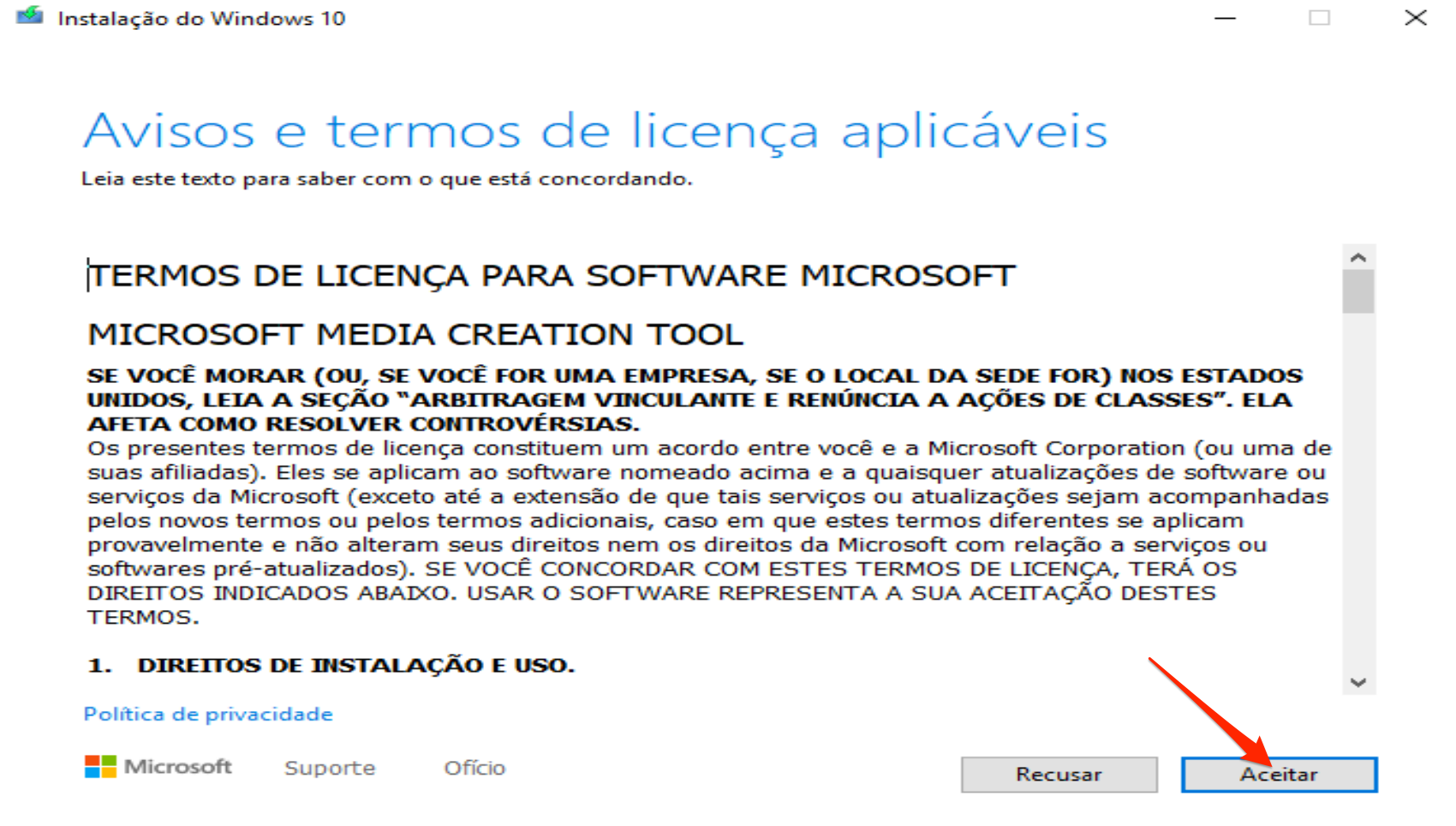
Ao ser mostrada a tela O que você deseja fazer? selecione a opção Criar mídia de instalação e em seguida clique no botão Avançar, conforme mostrado na figura abaixo:
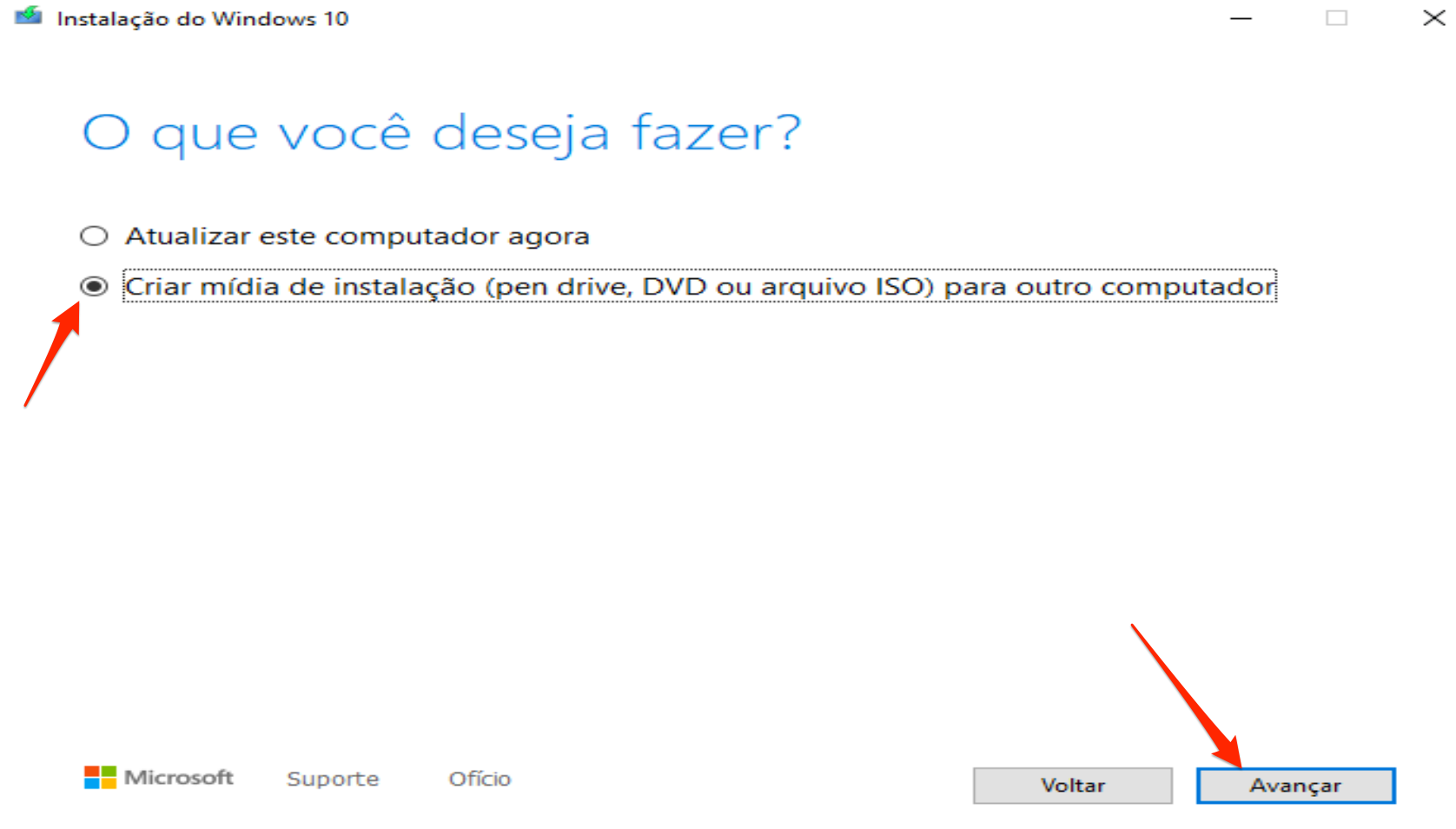
Aguarde até que seja exibida a tela a seguir onde serão mostradas as opções de download. Normalmente a própria ferramenta já irá selecionar automaticamente a melhor edição conforme a máquina onde está sendo realizado o download, você pode mudar a seleção desmarcando a caixa de seleção “Usar as opções recomendadas para este computador”. Selecione o idioma e a arquitetura desejada e, em seguida, clique no botão Avançar. Há inclusive a opção de fazer o download de uma ISO com ambas as arquiteturas 32-bit (x86) e 64-bit (x64).
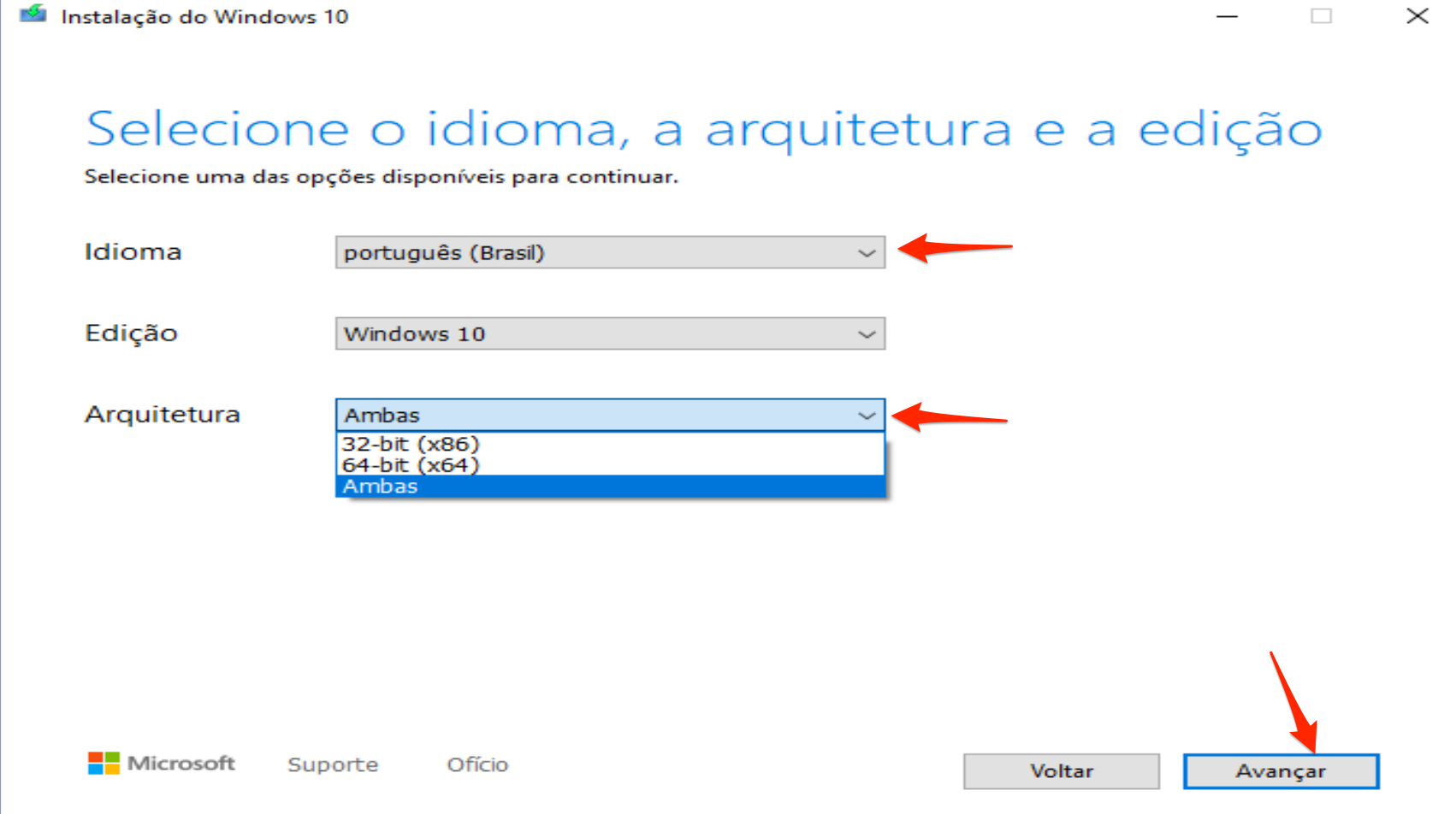
Na tela Escolha a mídia a ser usada, selecione a opção Arquivo ISO e clique no botão Avançar, conforme mostrado na figura abaixo:
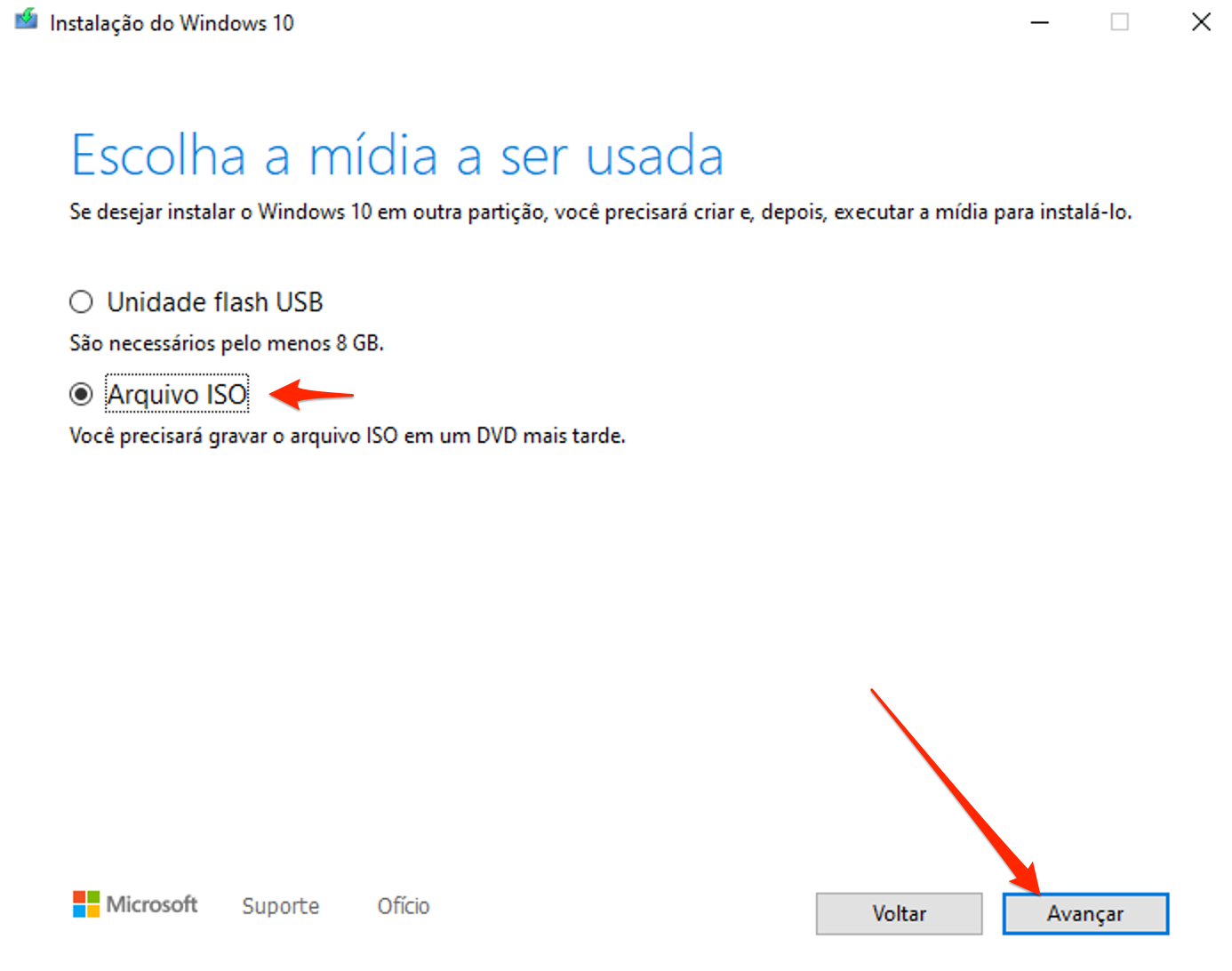
Escolha a pasta onde o arquivo será salvo, defina o nome do arquivo e clique no botão Salvar.
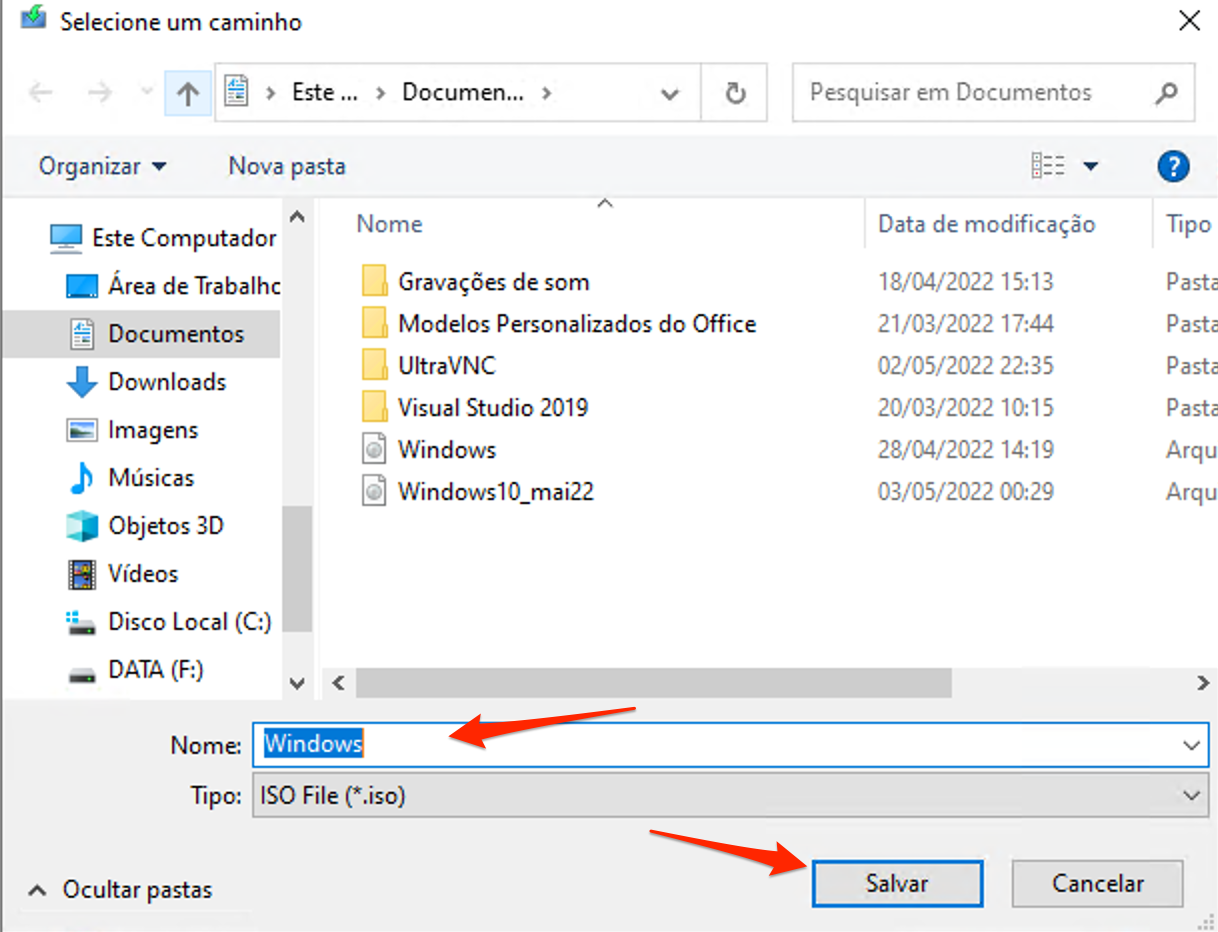
Aguarde a conclusão do download.
|
|
Renato Monteiro Batista
Engenheiro de Computaçãohttps://renato.ovh |

|